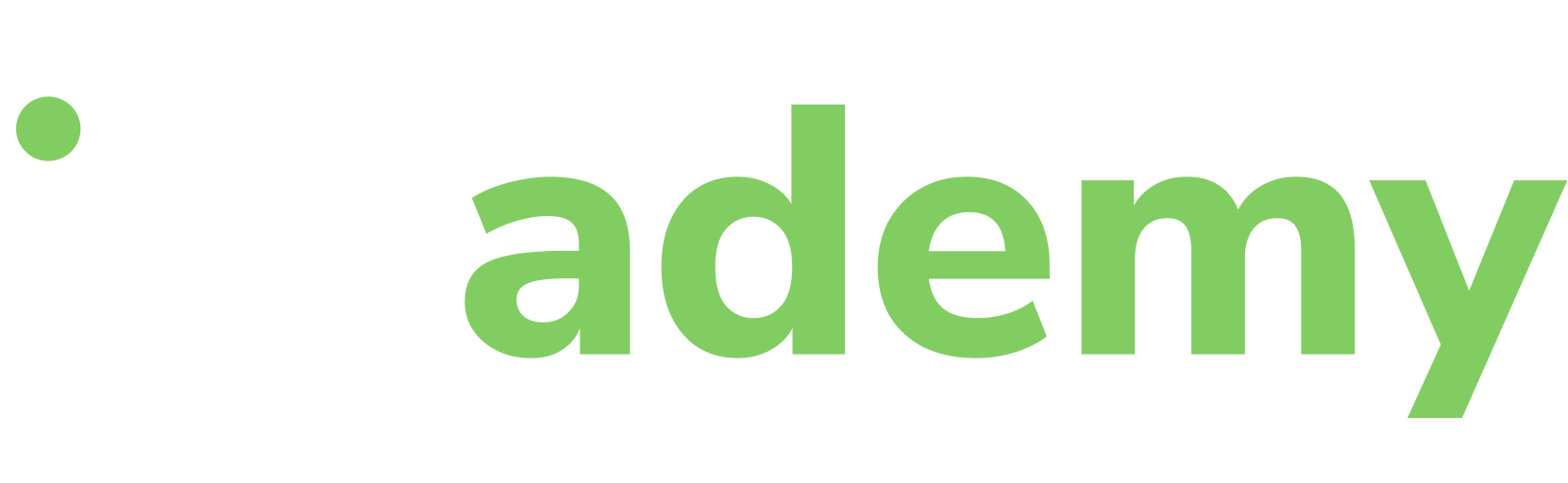Come inserire una texture Grunge in Illustrator
- Il video inizia direttamente con la pratica di applicazione di una texture a forme vettoriali, rispondendo a una richiesta specifica di un utente, con l’intenzione di offrire spiegazioni più dettagliate nella seconda parte per chi cerca approfondimenti.
- Per applicare la texture, si seleziona “File” > “Place” e si sceglie l’immagine desiderata (nel tutorial si utilizza un’immagine Grunge scaricata da Depositphotos), quindi si utilizza il comando “Modifica” > “Taglia” per prepararla all’inserimento.
- Attraverso la palette di trasparenza, si accede alle funzioni di maschera di Illustrator, dove doppio cliccando si applica la texture come maschera all’oggetto vettoriale selezionato, permettendo poi di spostare e riposizionare la texture all’interno della maschera.
- Il tutorial copre anche dove trovare il pannello di trasparenza se non è visibile e suggerisce fonti per scaricare texture, come il sito Depositphotos, fornendo anche istruzioni su come aprire e manipolare texture vettoriali.
- Viene spiegato come vettorializzare una texture JPEG attraverso l’uso della funzione di tracciamento di Illustrator, per poi inserirla come maschera, offrendo una soluzione alternativa a chi preferisce lavorare con texture vettoriali, benché sia meno consigliato a causa della maggiore pesantezza dei file vettoriali rispetto ai JPEG.